Ak narazíte na tento problém, aktualizujte ovládače zariadení
- Zastarané ovládače myši a klávesnice môžu v systéme Windows 10 spustiť blikanie kurzora myši.
- Vyhnite sa trvalému vypnutiu antivírusového softvéru, pretože váš počítač nebude chránený pred vírusmi.
- Ak je aktivovaná funkcia biometrie, môže to byť dôvodom blikania kurzora myši.
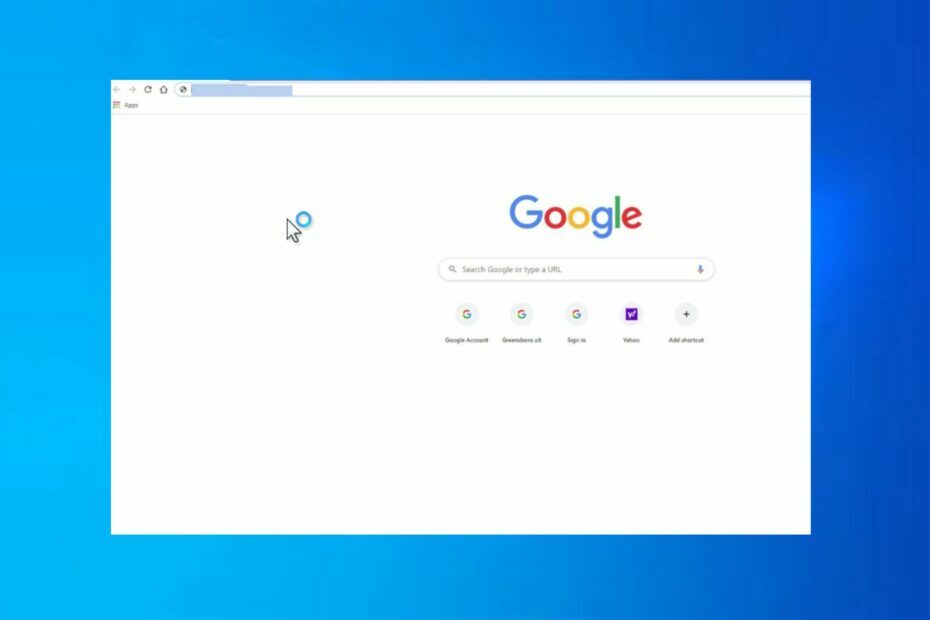
XNAINŠTALUJTE KLIKNUTÍM NA STIAHNUŤ SÚBOR
- Stiahnite si DriverFix (overený súbor na stiahnutie).
- Kliknite Spustite skenovanie nájsť všetky problematické ovládače.
- Kliknite Aktualizujte ovládače získať nové verzie a vyhnúť sa poruchám systému.
- DriverFix stiahol 0 čitateľov tento mesiac.
Pri práci na počítači môže byť trochu frustrujúce, keď kurzor začne blikať. Je to veľmi nepríjemné pre oči a môže vám úplne zabrániť v používaní počítača, kým sa chyba nevyrieši.
Ak máte problém s blikaním kurzora myši na počítači, zostaňte. Tento článok vám poskytne potrebné kroky, ktoré vám pomôžu vyriešiť chybu.
- Prečo kurzor myši v systéme Windows 10 bliká?
- Ako môžem opraviť blikajúci kurzor myši v systéme Windows 10?
- 1. Reštartujte Prieskumníka
- 2. Aktualizujte ovládače myši a klávesnice
- 3. Dočasne vypnite antivírusový softvér
- 4. Vypnite funkciu Biometria
Prečo kurzor myši v systéme Windows 10 bliká?
- Zastarané ovládače – Ak k počítaču pripájate externú myš, na správne fungovanie zariadenia potrebujete príslušný ovládač. Ak je ovládač zastaraný alebo chybný, môže v systéme Windows 10 spôsobiť blikanie kurzora myši.
- Antivirusový softvér – V niektorých prípadoch môže byť činnosť antivírusového softvéru v konflikte s bežnou funkčnosťou systému Windows. Ak váš antivírusový softvér zistí anomálie s ovládačom myši alebo hardvérom, môže nepriamo obmedziť jeho fungovanie, čo môže spôsobiť blikanie kurzora.
- aktualizácia systému Windows – Mnoho používateľov systému Windows hlásilo chyby po aktualizácii operačného systému, pretože aktualizácia nemusí byť kompatibilná s ich počítačom. Ak si všimnete blikanie kurzora myši po spustení aktualizácie systému Windows, budete musieť aktualizáciu odinštalovať alebo vrátiť späť.
- Chyba prieskumníka súborov – Prieskumník súborov sa často používa ako softvér na správu súborov, priečinkov a sieťových pripojení. Obsahuje však aj určité funkcie prehrávania zvuku a videa. Okrem toho, ak je Prieskumník v chybovom stave, môže to spôsobiť blikanie kurzora myši.
- Biometria – Biometrické zariadenia umožňujú rýchle a jednoduché prihlásenie do systému Windows. Zariadenie však môže príležitostne kolidovať s operačným systémom, čo vedie k blikaniu kurzora myši v systéme Windows 10.
Ako môžem opraviť blikajúci kurzor myši v systéme Windows 10?
Skôr ako pristúpime k pokročilejším riešeniam, tu je niekoľko rýchlych opráv, ktoré môžete vyskúšať:
- Odpojte a znova pripojte externú myš.
- Reštartujte počítač.
Ak chyba pretrváva aj po vyskúšaní vyššie uvedených riešení, nižšie je niekoľko pokročilých krokov na riešenie problémov, ktoré vám pomôžu chybu opraviť:
1. Reštartujte Prieskumníka
- Kliknite pravým tlačidlom myši na Ponuka Štart na pracovnej ploche a vyberte Správca úloh.
- Teraz nájdite Prieskumník systému Windows zo zoznamu procesov a vyberte Ukončiť úlohu.
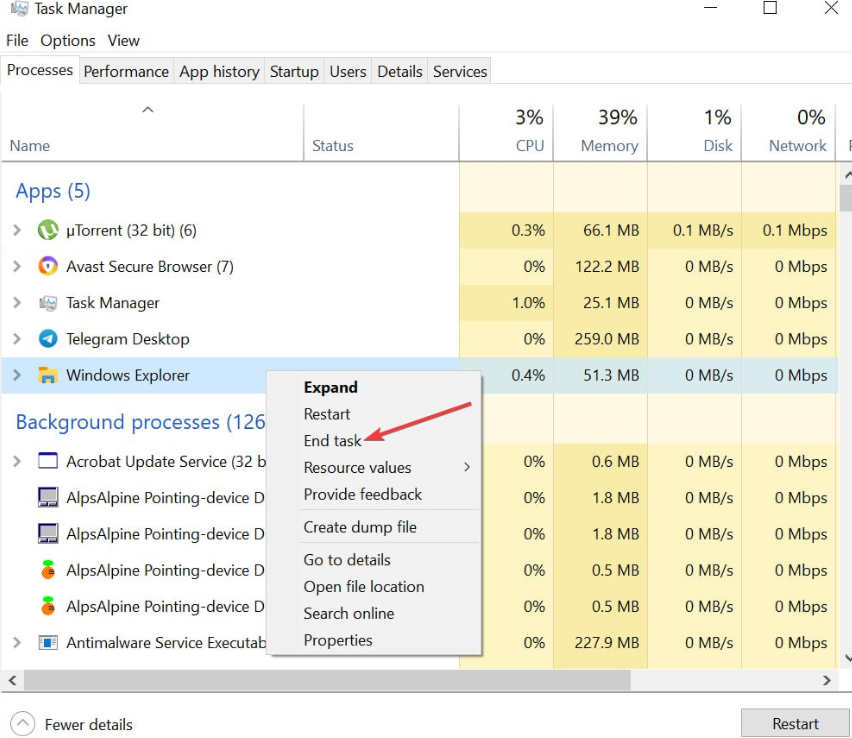
- Teraz kliknite na Ponuka Súbor v ľavom hornom rohu okna a vyberte Spustite novú úlohu.
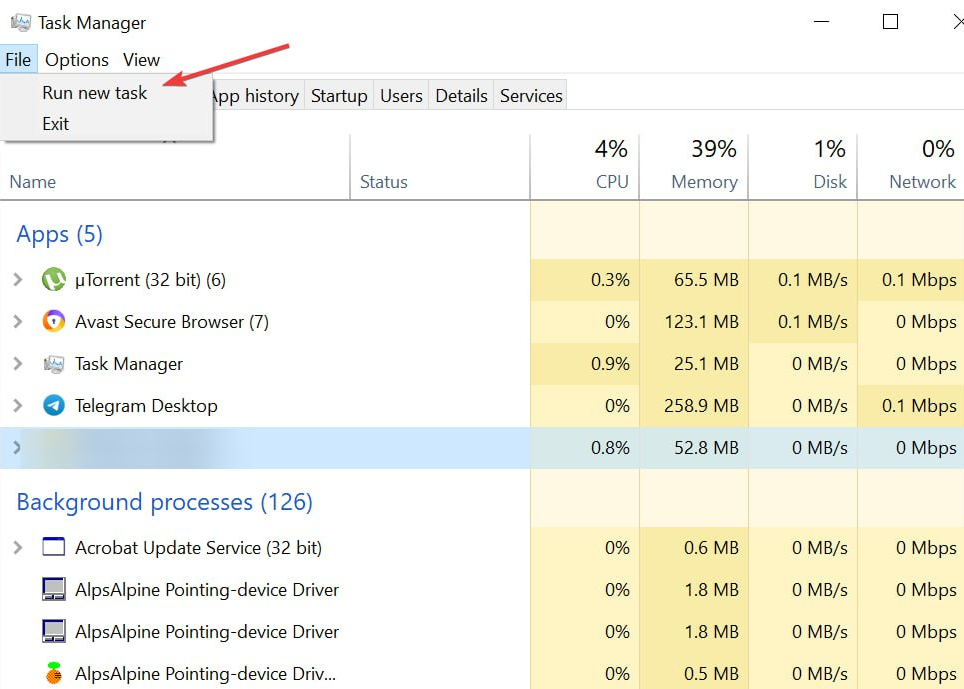
- V okne úlohy napíšte explore.exea stlačte tlačidlo OK tlačidlo
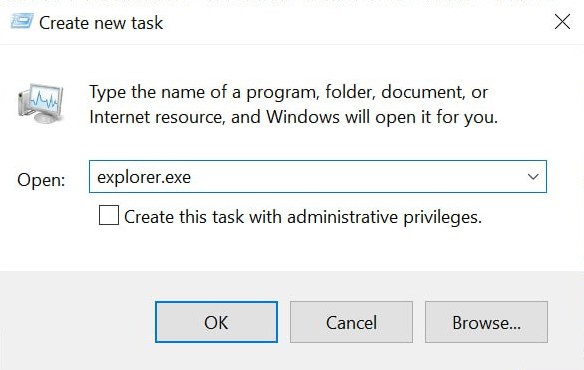
- Potom zatvorte Správcu úloh a skontrolujte, či je chyba opravená.
Prieskumník Windows je primárny systém Windows nástroj na správu súborov, ale má aj niektoré zvukové a vizuálne funkcie, ktoré s najväčšou pravdepodobnosťou nemajú využitie pri správe súborov. Reštartovanie Prieskumníka súborov vám môže pomôcť vyriešiť problém s blikajúcim kurzorom.
2. Aktualizujte ovládače myši a klávesnice
- Stlačte tlačidlo Windows kľúč, typ Správca zariadení vo vyhľadávacom paneli systému Windows a stlačte Zadajte.
- Potom nájdite Myši a iné ukazovacie zariadenia, kliknite pravým tlačidlom myši na možnosť v rozbaľovacej ponuke a vyberte Aktualizujte ovládač.
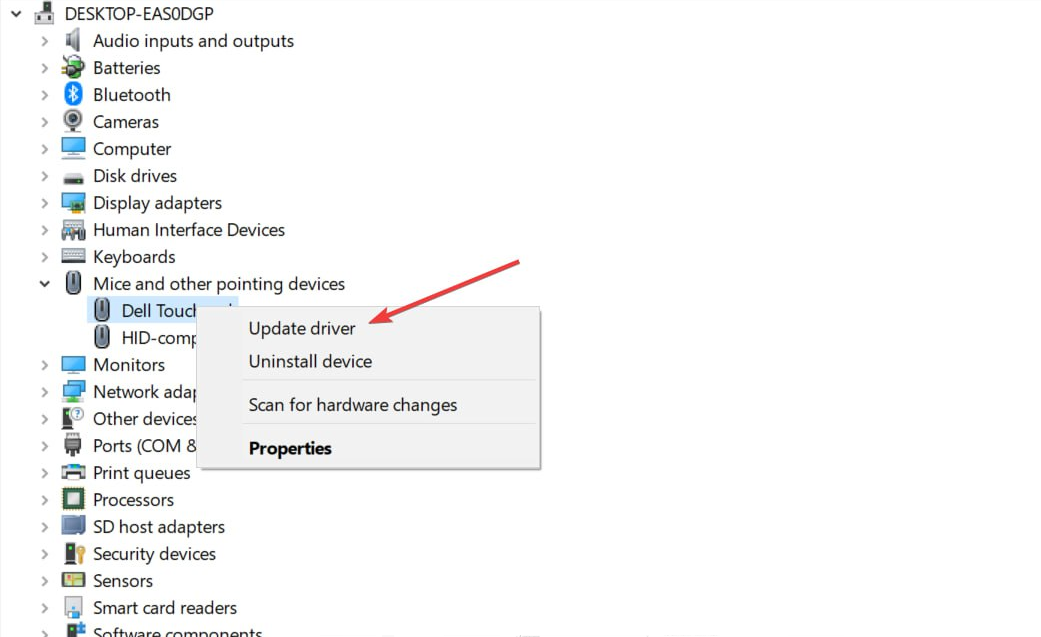
- V ďalšom okne vyberte Vyhľadajte automaticky aktualizované zariadeniea dokončite aktualizáciu podľa pokynov na obrazovke.
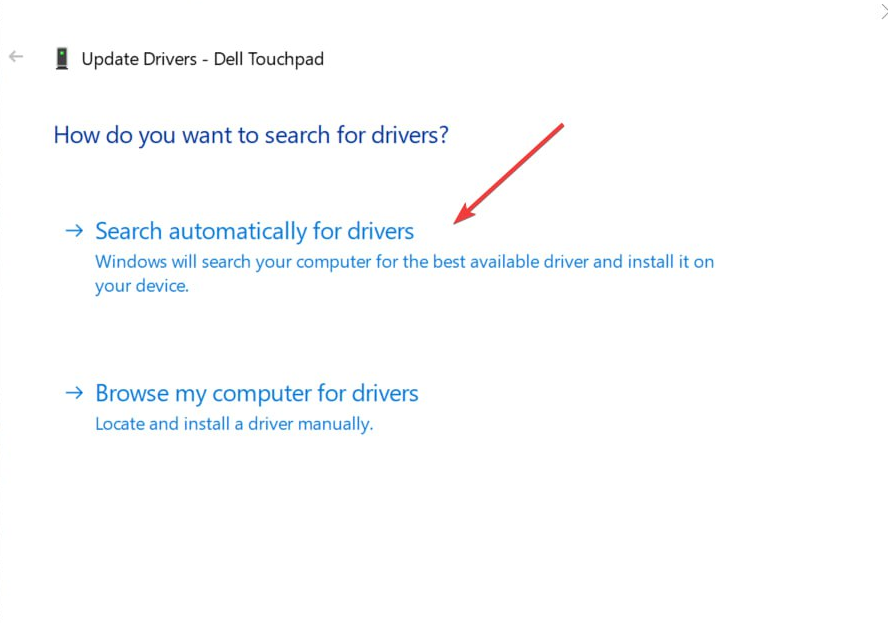
- Reštartujte počítač a skontrolujte, či chyba pretrváva.
Externé zariadenia, ako sú myši a klávesnice, vyžadujú funkčné ovládače. Ak sú takéto ovládače zastarané, môže to spôsobiť poruchu zariadenia. Ak narazíte na nie je možné aktualizovať ovládače chyba, prečítajte si našu príručku o tom, ako chybu opraviť.
Okrem toho je možné automaticky spravovať všetky vaše ovládače a aktualizovať staré súbory na ich najnovšiu oficiálnu verziu. Aplikácia prehľadá systém za 5 minút a bezpečne aktualizuje ovládače.
⇒ Získajte DriverFix
3. Dočasne vypnite antivírusový softvér
- Stlačte tlačidlo Windows + ja otvoriť nastavenie aplikácie
- V aplikácii Nastavenia kliknite na Aktualizácia a zabezpečeniea vyberte položku Zabezpečenie systému Windows tab.
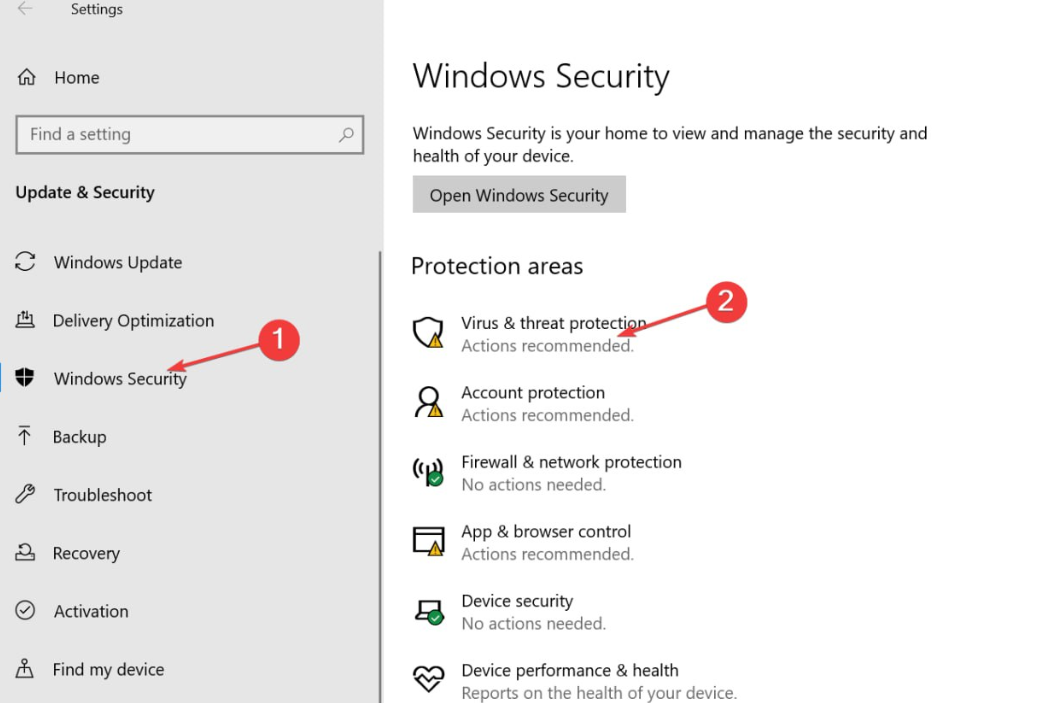
- Potom kliknite na Ochrana pred vírusmi a hrozbami a kliknite Spravovať nastavenia.
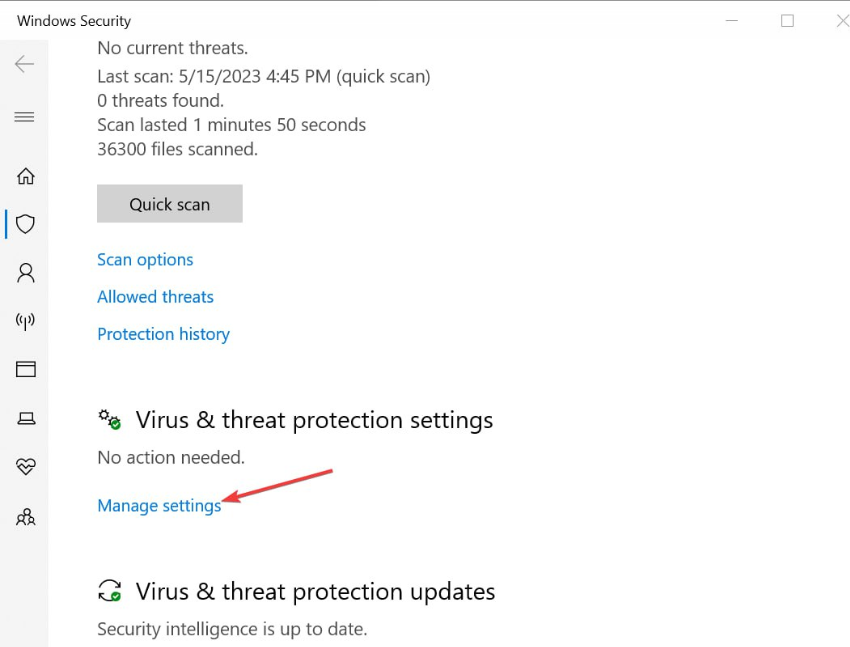
- Potom kliknite na prepínač vedľa Ochrana v reálnom čase na vypnutie funkcie. (Na tejto karte môžete tiež vypnúť ďalšie možnosti).
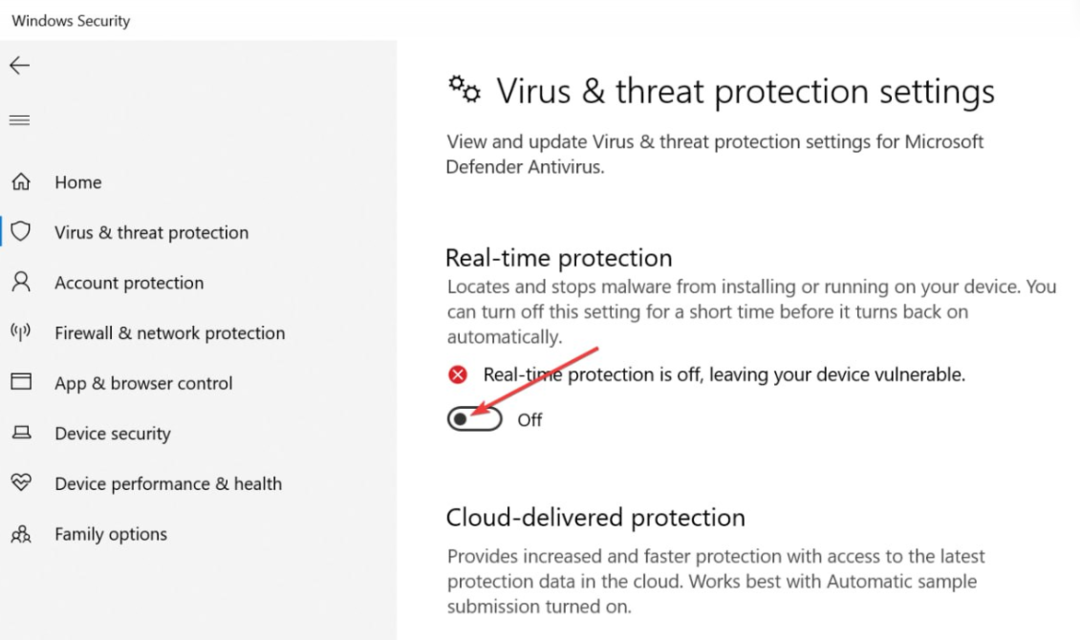
- Zatvorte okno Zabezpečenie systému Windows a reštartujte počítač, aby ste skontrolovali, či sa chyba vyriešila.
Antivírusový softvér chráni váš počítač pred škodlivými súbormi a aplikáciami, ale môže tiež narušiť normálnu funkčnosť systému Windows. Môžete ho dočasne vypnúť antivirusový softvér a skontrolujte, či to vyrieši problém s blikaním myši.
- Windows sa posúva sám: 8 spôsobov, ako to vyriešiť
- Oprava: BEDaisy.sys modrá obrazovka pri spúšťaní hier
- Čo je Dw20.exe a ako ho vypnúť?
4. Vypnite funkciu Biometria
- Stlačte tlačidlo Windows kľúč, typ Správca zariadení vo vyhľadávacom paneli systému Windows a stlačte Zadajte.
- V okne Správca zariadení nájdite Biometrické zariadenia, kliknite pravým tlačidlom myši Senzor platnostia vyberte Zakázať zariadenie.
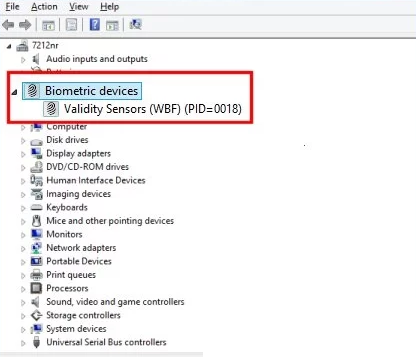
- Potom kliknite Áno potvrďte svoje akcie a po dokončení zatvorte Správcu zariadení.
- Potom reštartujte počítač a skontrolujte, či je chyba vyriešená.
Biometria je veľmi užitočným doplnkom k počítačom so systémom Windows, ale jej fungovanie môže niekedy kolidovať s funkčnosťou systému Windows, čo môže viesť k chybám. Vypnutie funkcie môže pomôcť vyriešiť blikanie myši v systéme Windows 10.
Ak sa pokúsite zakázať biometriu, ale nemôžete ju nájsť v Správcovi zariadení, tu je podrobný návod, ako opraviť V Správcovi zariadení sa nezobrazujú biometrické zariadenia.
Ďalej, blikanie kurzora myši je nepríjemná anomália systému Windows, ktorá vás môže frustrovať, ak chybu neopravíte. Chybu môže vyvolať niekoľko príčin, od vírusov, aktualizácií systému Windows a poškodených ovládačov.
Bez ohľadu na chybu, ak použijete kroky v tomto článku, mali by ste byť schopní opraviť blikanie kurzora myši v systéme Windows 10.
Stále máte problémy? Opravte ich pomocou tohto nástroja:
SPONZOROVANÉ
Niektoré problémy súvisiace s ovládačmi je možné vyriešiť rýchlejšie pomocou špeciálneho nástroja. Ak máte stále problémy s ovládačmi, stiahnite si ich DriverFix a spustite ho niekoľkými kliknutiami. Potom ho nechajte prevziať a okamžite opravte všetky vaše chyby!


